Способ 1: ASPOSE
ASPOSE – продвинутый веб-сервис, предоставляющий широкие возможности для решения разного рода задач, связанных с просмотром, созданием, обработкой и редактированием мультимедийных файлов и документов. Открыть с его помощью VSD можно следующим образом:
- Воспользуйтесь ссылкой выше для перехода на страницу веб-приложения VSD Viewer, доступного в рамках сайта ASPOSE, и кликните по области «Загрузите свой файл».

- В окне файлового менеджера, который будет запущен поверх браузера, перейдите в папку с VSD-документом, выделите его и нажмите «Открыть».
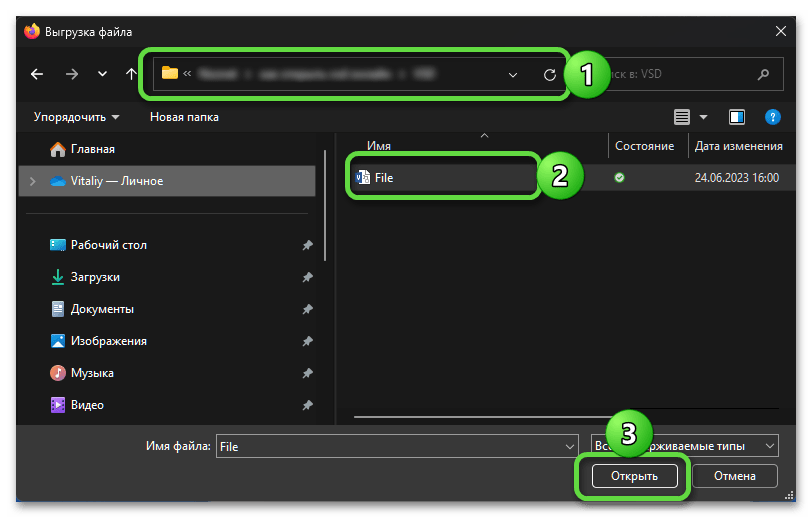
- После непродолжительной загрузки содержимое файла будет отображено для просмотра.

- При необходимости вы можете конвертировать VSD в один из более распространенных форматов – ASPOSE позволяет сделать это в автоматическом режиме. Достаточно нажать на кнопку «Download», затем выбрать в выпадающем списке предпочтительное расширение и, если этого потребуют настройки браузера, подтвердить сохранение.

Обратите внимание! Рассматриваемый веб-сервис предоставляет возможность просмотра не только VSD-файлов, но и VSDX – актуальной версии данного формата, создаваемой с помощью приложения Microsoft Visio.
Способ 2: fviewer
fviewer – онлайн-сервис, представляющий собой набор веб-приложений для просмотра электронных книг, чертежей, таблиц и документов различного типа. Открыть с его помощью VSD не составит труда.
- Перейдите по ссылке выше на сайт и воспользуйтесь кнопкой «Выберите файл с компьютера».
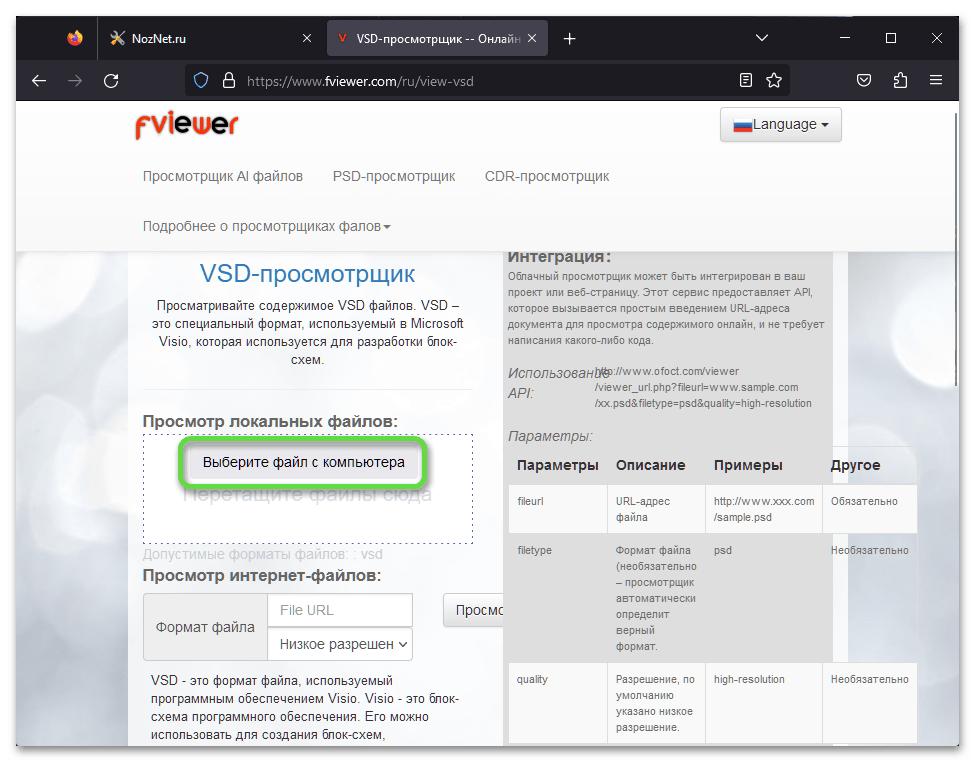
- Используя «Проводник», который будет запущен поверх браузера, найдите на диске ПК нужный файл, выделите его и нажмите «Открыть».
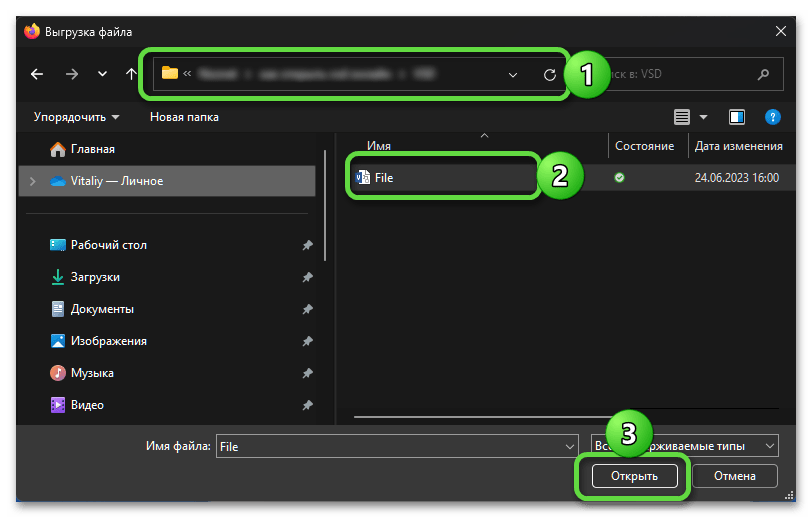
- Ознакомьтесь с содержимым VSD-документа после его загрузки. По необходимости задействуйте встроенные в средство просмотра элементы управления и навигации.

- Используя контекстное меню (правый клик по проекту), вы можете сохранить VSD в виде изображения, выполнив таким образом его конвертирование.

Обратите внимание! По умолчанию fviewer поддерживает только формат VSD, и для решения озвученной в заголовке настоящей статьи задачи этого достаточно. Однако вы вполне можете открыть в нем VSDX, созданный в актуальной версии приложения Microsoft Visio. Для этого необходимо в «Проводнике» перейти в папку с файлом, включить отображение системой расширений и переименовать объект, удалив последнюю букву («x») и подтвердив данное действие.

Способ 3: GROUPDOCS
GROUPDOCS – более чем достойная альтернатива рассмотренному нами в первом способе ASPOSE. Но, как можно понять из названия, ориентирован этот сервис в первую очередь на работу с документами. С его помощью их можно открывать, создавать и редактировать, а значит, решать в том числе и интересующую нас задачу просмотра VSD.
- На сайте сервиса есть отдельное веб-приложение, предоставляющее возможность просмотра VSD-файлов, ссылка на него дана выше.

Однако в нашем случае (с конкретно этой страницы) не удалось открыть ни VSD, ни VSDX – в результате выполнения данных действий появляется ошибка, которую вы можете видеть на изображении ниже, и предлагается перейти к другому веб-приложению. Именно им мы и воспользуемся далее.

- Перейдите по ссылке, отмеченной на изображении выше, и нажмите на кнопку «Просмотр файла».

- «Откройте» нужный VSD (или VSDX, он тоже поддерживается) с помощью «Проводника».
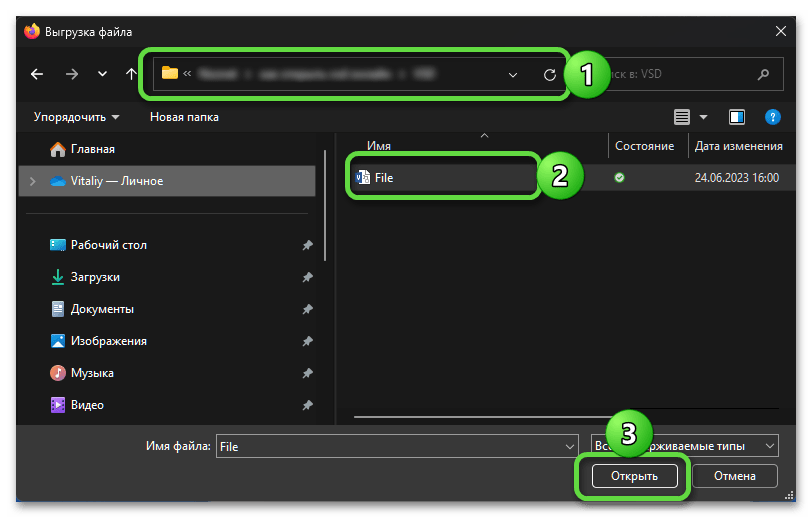
- Ознакомьтесь с содержимым документа во встроенном средстве просмотра GROUPDOCS и, если это потребуется, сохраните его в формате PDF, воспользовавшись расположенной на верхней панели кнопкой.
